Excel : calculer la moyenne si elle est supérieure à zéro
Vous pouvez utiliser la formule suivante pour calculer la moyenne dans Excel uniquement pour les valeurs supérieures à zéro :
=AVERAGEIF(B2:B14, ">0", B2:B14)
Cette formule particulière calcule la valeur moyenne dans la plage B2: B14 uniquement pour les cellules dont la valeur est supérieure à zéro.
L’exemple suivant montre comment utiliser cette formule dans la pratique.
Exemple : calculer la moyenne si elle est supérieure à zéro dans Excel
Supposons que nous ayons l’ensemble de données suivant dans Excel qui montre les ventes totales réalisées par différents employés d’une entreprise :
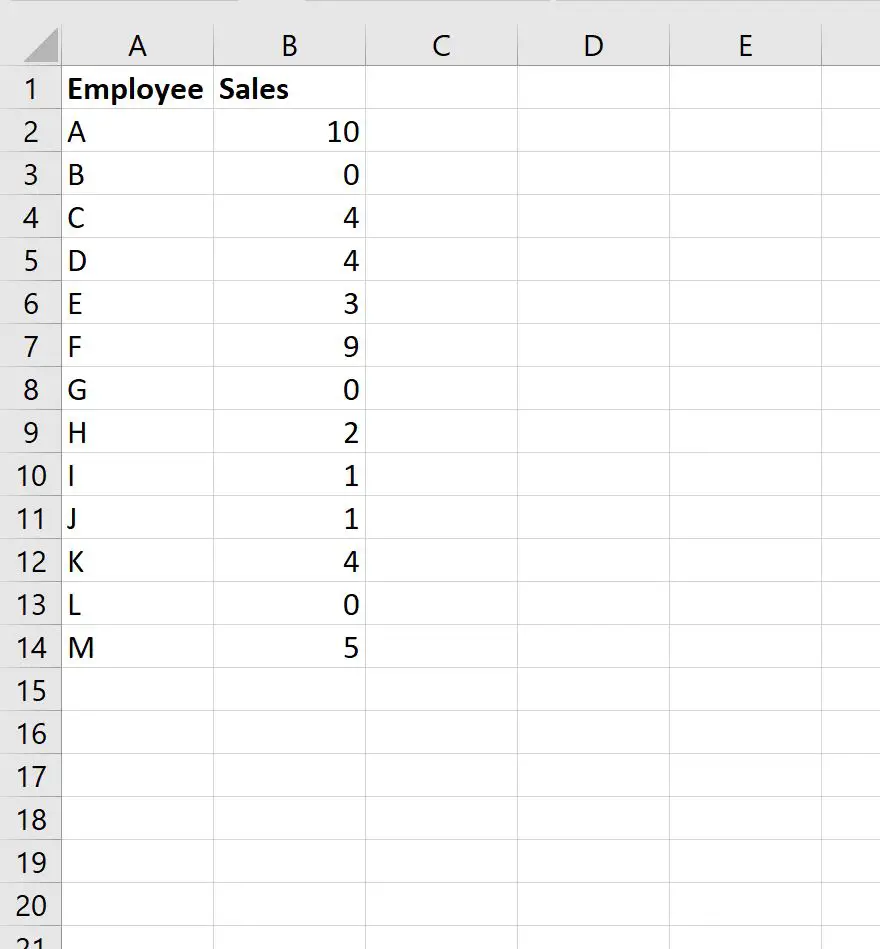
Si nous utilisions simplement la formule AVERAGE() , nous trouverions les ventes moyennes de l’ensemble des employés :
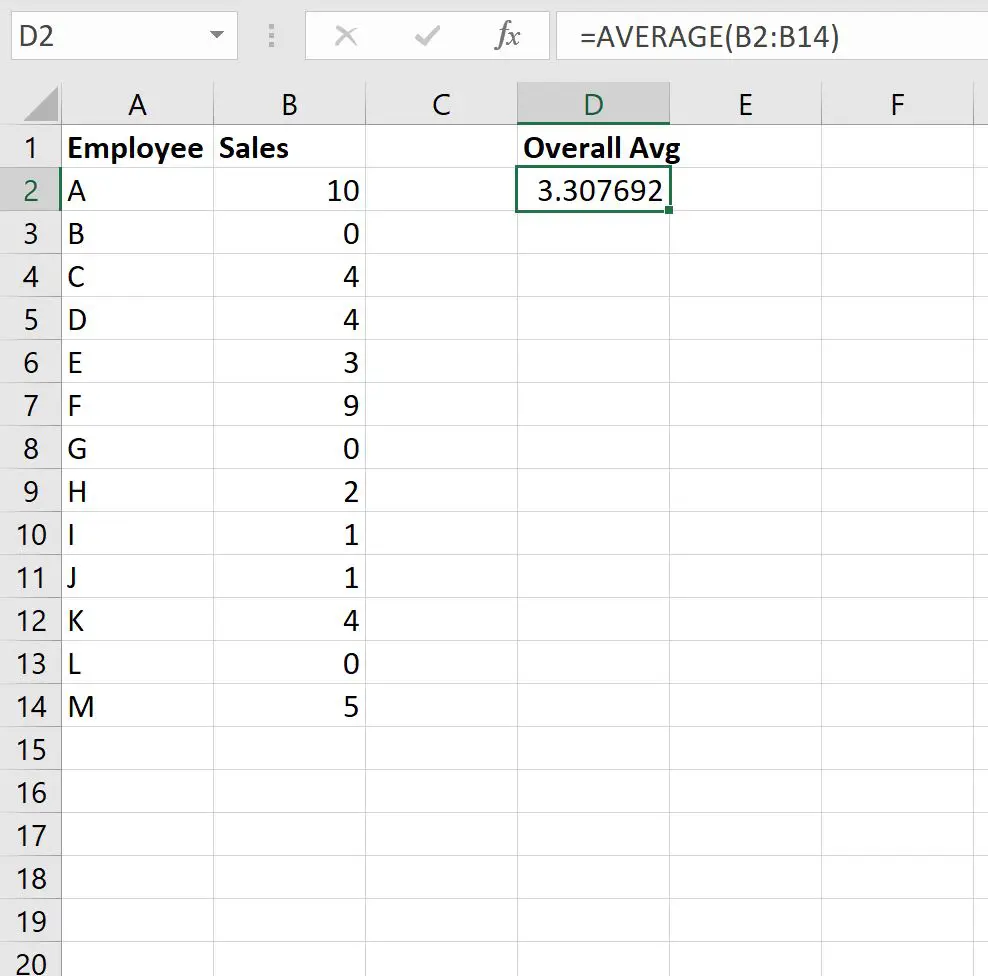
Le chiffre d’affaires moyen par employé est de 3 307 .
Cependant, supposons que nous souhaitions calculer uniquement la moyenne des employés dont les ventes sont supérieures à zéro.
Nous pourrions taper la formule suivante dans la cellule D2 :
=AVERAGEIF(B2:B14, ">0", B2:B14)
La capture d’écran suivante montre comment utiliser cette formule en pratique :
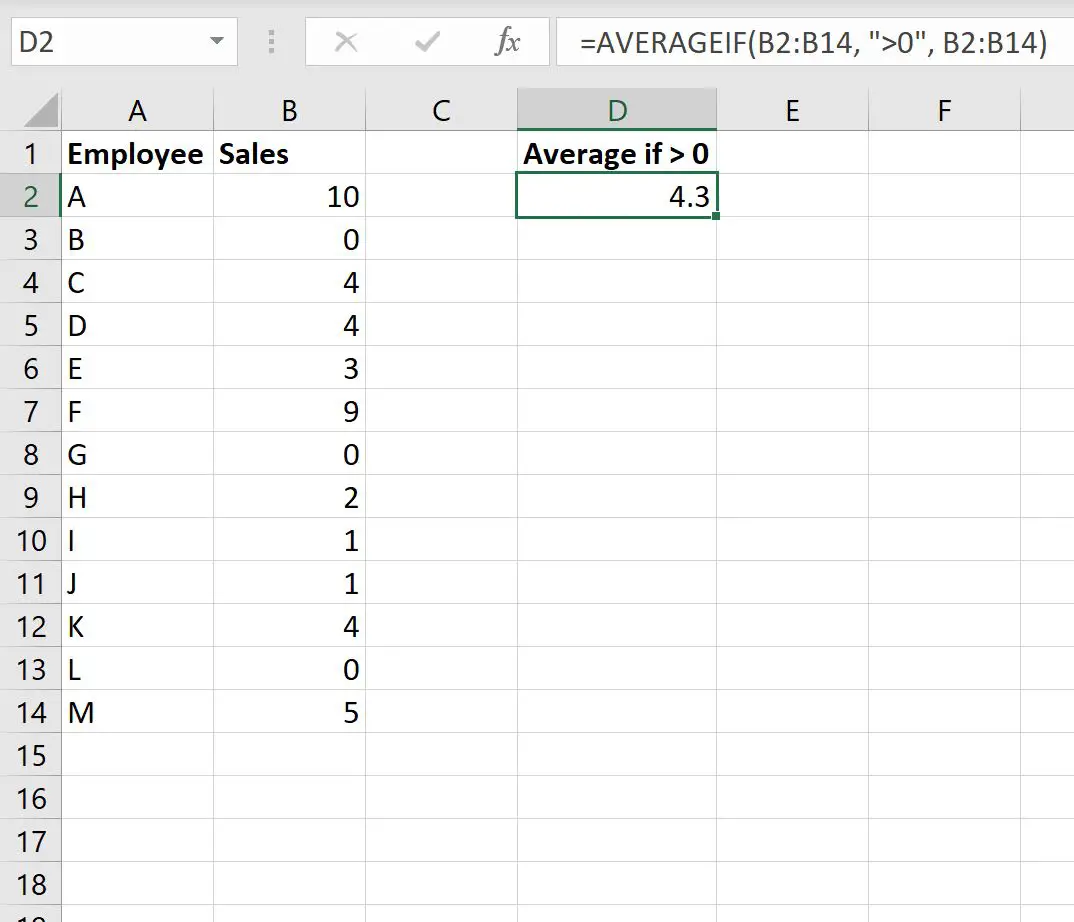
Le chiffre d’ affaires moyen des salariés ayant réalisé des ventes supérieures à zéro était de 4,3 .
Cette formule calculait la moyenne en utilisant uniquement les valeurs supérieures à zéro.
Nous pouvons confirmer que cela est correct en calculant manuellement la moyenne de toutes les valeurs supérieures à zéro :
Moyenne des valeurs supérieures à zéro : (10+4+4+3+9+2+1+1+4+5) / 10 = 4,3 .
Cela correspond à la valeur calculée par notre formule.
Ressources additionnelles
Les didacticiels suivants expliquent comment effectuer d’autres opérations courantes dans Excel :
Comment calculer la moyenne si la cellule contient un nombre dans Excel
Comment utiliser AVERAGEIF avec plusieurs plages dans Excel
Comment calculer la moyenne hors valeurs aberrantes dans Excel
